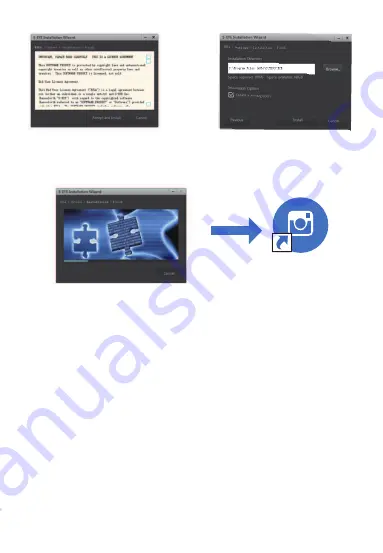
рисунок
7
S-EYE
39
рисунок
5
рисунок 6
2.4 Нажмите "Install" «Установить», чтобы начать установку и войти в
процесс установки. Не нажимайте “Cancel”«Отмена» для выхода (рисунок
7). Когда на рабочем столе появится значок “S-EYE”, установка программы
завершена. Как показано
3. Установка / отладка:
3.1 Поместите исследуемый образец на предметный столик микроскопа и
зафиксируйте его прижимным зажимом; поверните ручку регулировки
источника света, чтобы отрегулировать ее до желаемого положения
источника света, поверните линзу объектива с малым увеличением в точку
позиционирования и переместите горизонтальную и вертикальную
регулировку на линейке предметного столика, переместите образец для
наблюдения в центральное положение; отрегулируйте колесо регулировки
фокуса, чтобы получить четкий эффект изображения, выньте окуляр и
удлинитель на микроскопе и вставьте цифровую камеру микроскопа SV189
в окулярную трубку (Рисунок 8);
3.2 Подключите цифровую камеру микроскопа SV189 к компьютеру.
Примечание. Перед подключением USB-камеры к компьютеру убедитесь,
что интерфейс USB2.0 на компьютере работает нормально.
Подключите кабель USB2.0 SV189 к компьютеру,
Откройте “S-EYE”, щелкните название камеры “1.3M Camera”
(
1.3 Камера
)
в списке камер в верхнем правом углу интерфейса программного
обеспечения, синий индикатор цифровой камеры микроскопа SV189
загорится и войдет в состояние включения. ; Изображение SV189
отображается на экране (Рис. 8). Эффект отображения изображения может
быть достигнут путем ручной точной настройки колеса регулировки фокуса
для достижения более четкого эффекта.
Summary of Contents for SV189
Page 1: ...SV189 EN JP DE FR IT ES RU USB Microscope Digital Camera User Manual...
Page 9: ...7 8 10 11...
Page 13: ...10 CSY 2 2 2 3 2 10 SV189 9 1 S EYE 10 2 10 3 csv...
Page 15: ...12 3 Svbony Svbony http www Svbony com...
Page 44: ...37 38 40 41...
Page 49: ...41 11 4 Edit Backup FCC 15 SDoC...
Page 53: ...90 130mm 1 1 1...







































